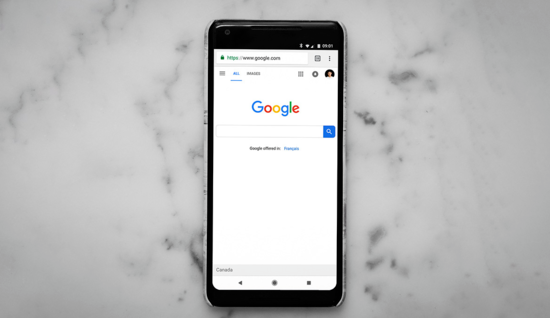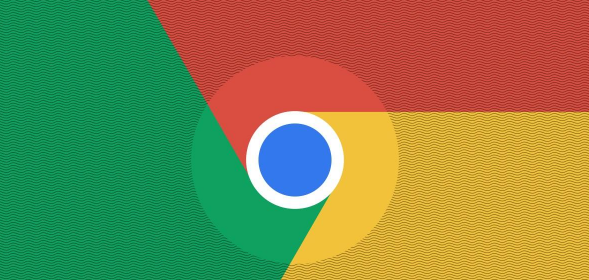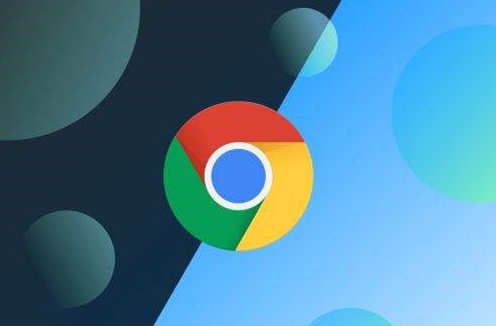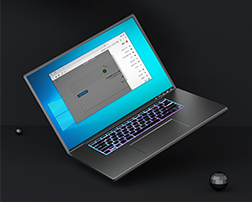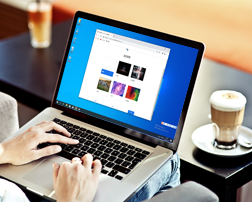chrome浏览器怎么设置极速模式?chrome浏览器是一款非常火爆的浏览器软件,作为一个开源浏览器不仅能够为用户带来十分安全便捷的浏览环境,还拥有丰富的功能,让大家的使用感更加舒适。不少用户反映,长时间使用chrome浏览器会出现卡顿的情况,这个时候可以开启极速模式来加速网页打开速度,不少用户还不清楚怎么设置极速模式。为此小编给大家整理了chrome浏览器打开极速模式教程介绍,希望能够对大家有所帮助。

chrome浏览器打开极速模式教程介绍
1、首先打开谷歌浏览器,点击右上角的更多(如图所示)。
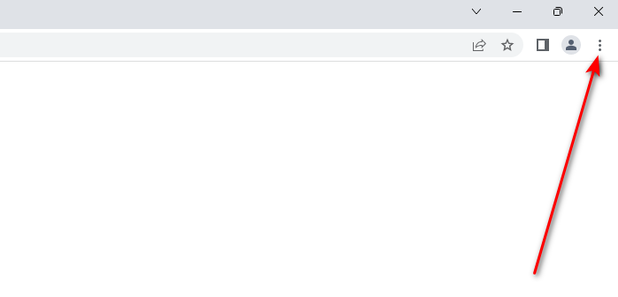
2、选择设置(如图所示)。
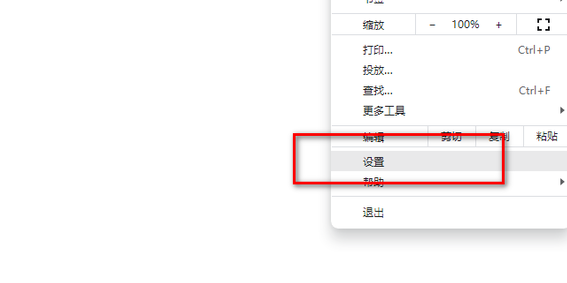
3、点击进入系统设置(如图所示)。
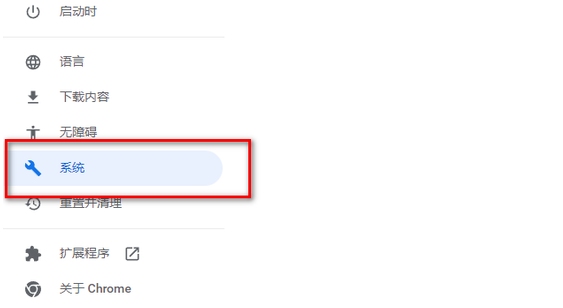
4、最后将使用硬件加速模式打开即可(如图所示)。
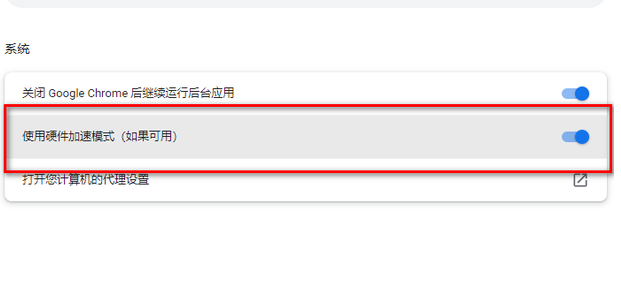
以上就是【chrome浏览器怎么设置极速模式?chrome浏览器打开极速模式教程介绍】的全部内容啦,希望能够帮到大家!

 谷歌浏览器安卓版
谷歌浏览器安卓版